Mapillary
Genel Bakış
Daha hızlı hareket etmek için OsmAnd'da Mapillary tarafından sağlanan rotalarınızın veya ilgi çekici yerlerinizin sokak düzeyindeki görünümlerini kullanabilirsiniz (internet bağlantısı gereklidir).
Mapillary katmanı sokak düzeyindeki görüntüleri doğrudan OsmAnd uygulamasına getirir, böylece herhangi bir ilgi çekici yerin veya planladığınız rotanın çevresini kolayca gözden geçirebilirsiniz. Görüntü eksikse, kendiniz ekleyebilirsiniz ve başkaları da kullanabilir. Bu özellik, Mapillary ekibiyle işbirliğimizden doğmuş olup, her iki uygulamanın faydalarını bir araya getirmektedir.
Gerekli Kurulum Parametreleri
OsmAnd haritasında sokak düzeyindeki görüntüleri görüntülemek için aşağıdaki ayarları yapmanız gerekir:
- Ana Menü'nün Eklentiler bölümünde Mapillary eklentisini etkinleştirin.
- Haritayı Yapılandır menüsünde gerekli profil için Sokak düzeyindeki görüntüleri haritada görüntüleyin.
Harita Katmanı
- Android
- iOS
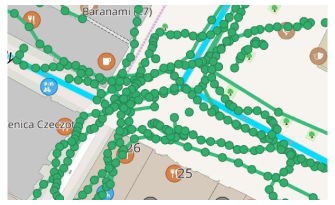
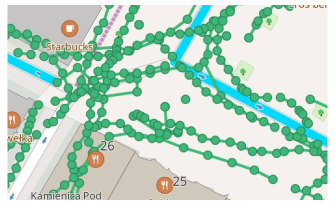
Sokak görüntülerini içeren harita katmanı, OsmAnd haritasında birbirine bağlı yeşil noktalar dizisi olarak görüntülenir.
- Mapillary kullanıcılarının fotoğrafları bu yeşil noktalara eklenir.
- Bir sokak görünümü fotoğrafını açmak için haritadaki yeşil bir noktaya dokunun. Fotoğraflar, mevcutsa harita bağlam menüsündeki bir listeden de seçilebilir.
- Seçimden sonra, uygulama ekranı OsmAnd haritası ve Mapillary sokak düzeyindeki sokak görüntüleri olarak ikiye ayrılır.
- Haritada görüntülemek istediğiniz fotoğrafları seçmek için filtreler uygulayabilirsiniz.
Katmanı Etkinleştir
- Android
- iOS
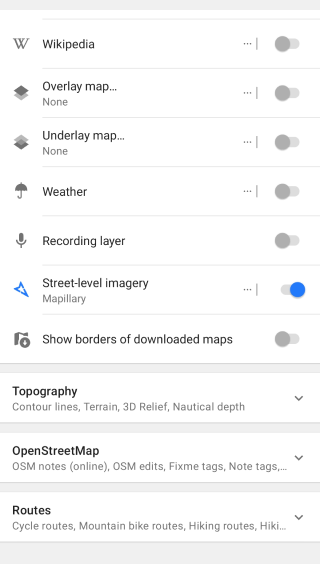
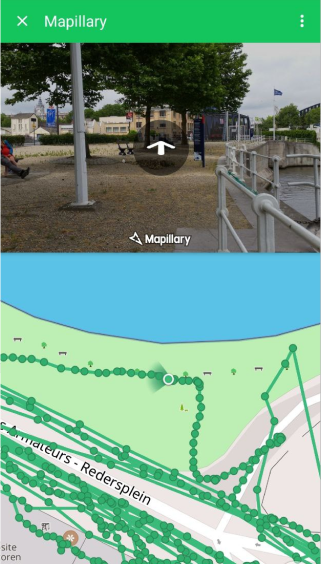
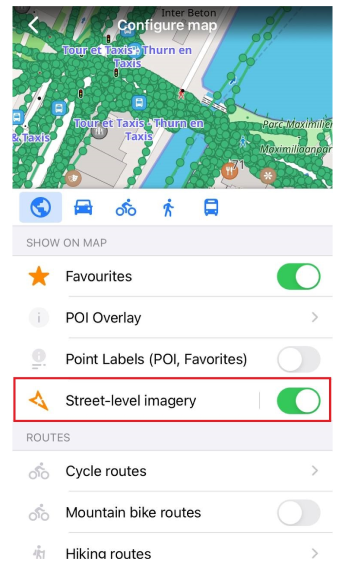
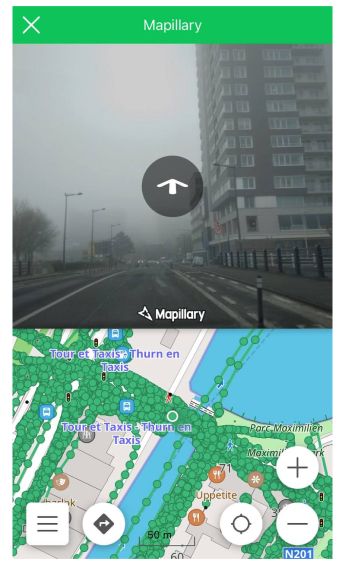
Mapillary sokak düzeyindeki görüntüleri haritada görüntülemek için, bu katmanı Haritayı Yapılandır menüsünde Göster bölümünde etkinleştirmeniz gerekir.
Erişim: Menü → Haritayı yapılandır → Sokak düzeyinde görüntüler.
- Seçilen görüntüyü Mapillary uygulamasında açmak için üç nokta menüsü (⁝) düğmesine dokunun.
- Görüntüden görüntüye geçmek için oka dokunun.
Veri Filtreleme
- Android
- iOS
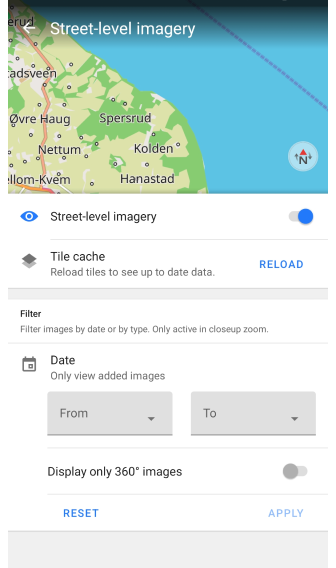
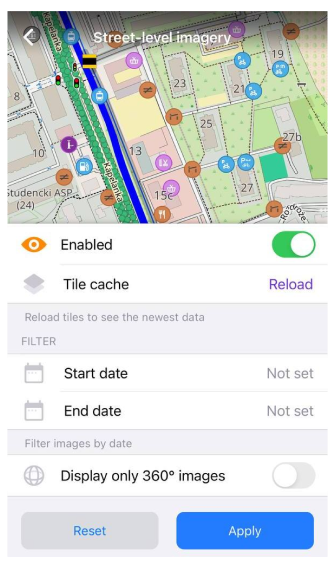
Bir filtre oluşturabilir ve haritada hangi fotoğrafların görüntüleneceğini seçebilirsiniz. Örneğin, yalnızca yeni görüntüleri veya yalnızca 360 derecelik görüntüleri görüntülemeyi seçebilirsiniz.
Erişim: Menü → Haritayı yapılandır → Sokak düzeyinde görüntüler
Seçilen görüntüler görüntülenmezse, Döşeme önbelleği için Yenile'yi kullanın.
Harita Bağlam Menüsü
- Android
- iOS

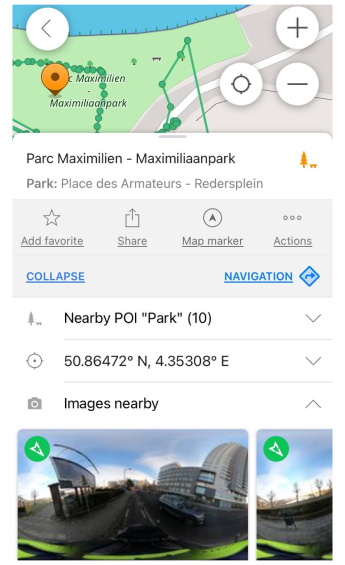
Mapillary eklentisi etkinleştirilirse, haritada seçilen noktanın 40 metrelik yarıçapı içinde bulunan sokak fotoğraflarını görüntüleyebilirsiniz. Fotoğraflar harita bağlam menüsünde açılır.
Fotoğraf Ekle
- Android
- iOS
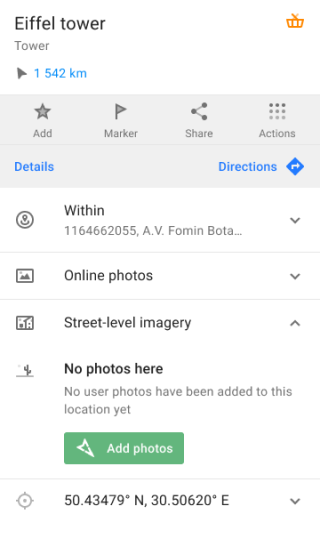
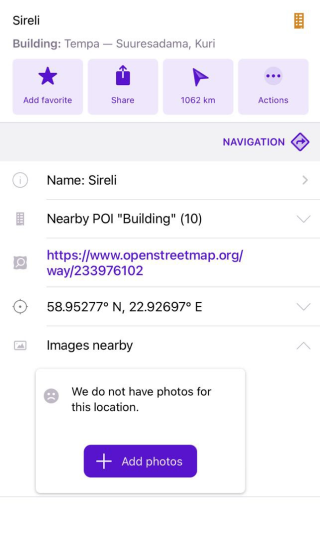
Fotoğraf eklemek için Mapillary uygulamasına kaydolmanız gerekir. Ayrıca, harita bağlam menüsünün Çevrimiçi fotoğraflar bölümündeki Fotoğraf ekle düğmesine dokunarak harita bağlam menüsüne fotoğraf ekleyebilirsiniz. Ardından Mapillary uygulaması açılacaktır.
Mapillary Pencere Öğesi
- Android
- iOS
Şuraya git: Menü → Ekranı ayarla → Widget'lar → Bir panel seçin → Mapillary
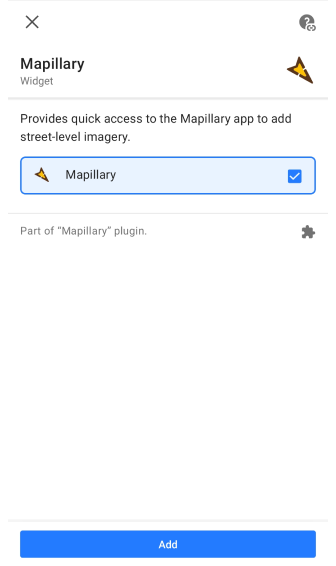
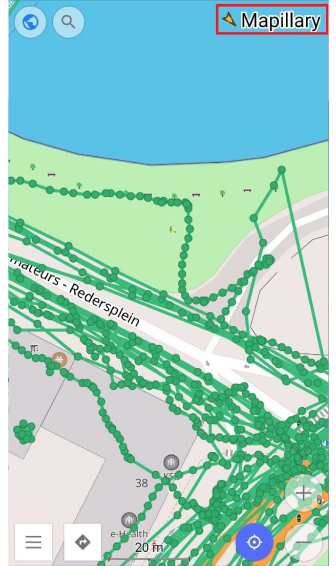
Şuraya git: Menü → Ekranı yapılandır → Widget'lar → Bir panel seçin → [object Object]
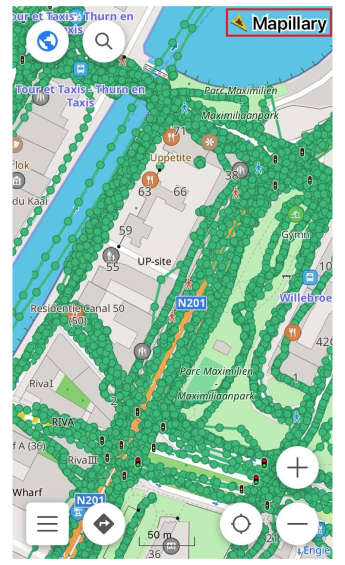
Mapillary pencere öğesi, Mapillary uygulamasına hızlı erişim sağlamak için kullanılır. Pencere öğesi, Mapillary eklentisi etkinleştirildiğinde otomatik olarak ana ekrana eklenir. Mapillary pencere öğesini ve diğer pencere öğelerini Ekranı Yapılandır menüsünde etkinleştirebilir veya devre dışı bırakabilirsiniz.